Jak používat vlastní pozadí v Gmailu

Pokud strávíte tolik času v otevřeném okně služby Gmail (díky funkci Multiple Doručená pošta!), Budete pravděpodobně více než spíše tmavý výchozí motiv. A i když používáte jednu z mnoha dostupných vlastních témat, možná byste raději něco jiného. Dobrá zpráva, všichni! Můžete použít fotografii z webu nebo vlastního počítače jako obrázek na pozadí, stejně jako na pracovní ploše počítače.
Přejděte do svého účtu Gmail v prohlížeči Chrome nebo v jakémkoli jiném prohlížeči. Klepnutím na ikonu ozubeného kola v pravém horním rohu otevřete rozbalovací nabídku a poté klikněte na možnost "Témata".
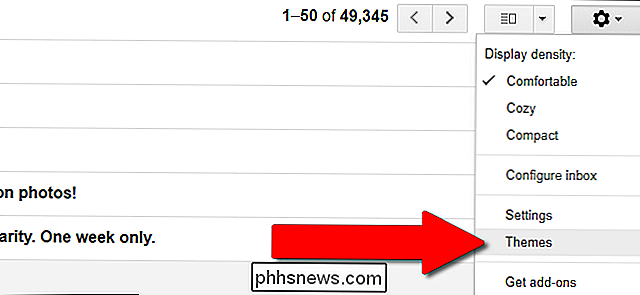
Okno na kartě zobrazuje spoustu pozadí a barevných kombinací, které můžete použít se službou Gmail na kartě web. Pokud se vám líbí některé z těch, které vám byly ukázány skvěle! Klepněte na některý z nich a použijte je automaticky. Pokud chcete další možnosti, klikněte v pravém dolním rohu okna na tlačítko "Moje fotografie".
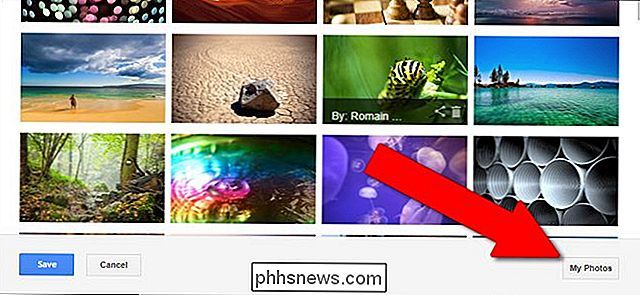
Zobrazí se vám spousta fotografií z celého světa Google: věci, které máte na Disku Google, věci, které jste poslali ostatním lidem v Hangoutech, a postupujte dál. Můžete vybrat libovolnou z těchto možností nebo nahrát obrázek nebo vložit obrázek URL s možnostmi na výše uvedených kartách. Pro příklad kliknutím na odkaz "Nahrát fotku" nahrajte obrázek tapetu, který jsem si vytvořil pro Photoshop.
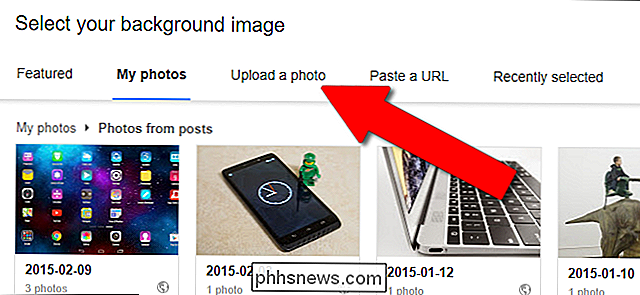
V ideálním případě byste chtěli, aby byl tento snímek tak velký jako (nebo větší než) rozlišení počítač, který zpravidla používáte pro přístup ke službě Gmail, ale rozhraní bude akceptovat obrázky jakékoli velikosti. Klikněte na tlačítko "vyberte fotografii z počítače" a pak najděte soubor, který chcete použít.
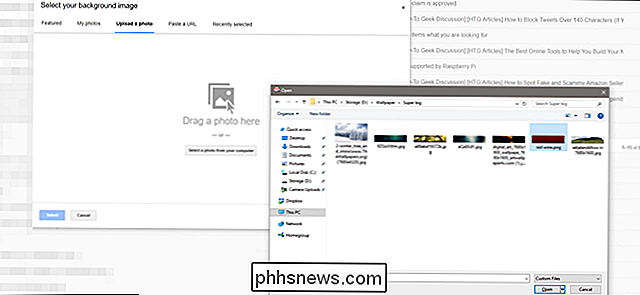
Po nahrání obrázku budete mít vlastní vlastní Gmail téma.
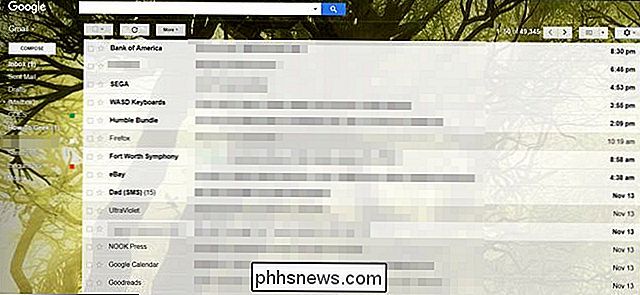
Tento proces můžete opakovat tak často, jako vy například pomocí nejběžnějších formátů obrázků.

Jak spustit stejnou aplikaci ve více systémech s Androidem Nougat
V aplikaci Android Nougat vydala společnost často požadovanou funkci: možnost spustit dvě okna vedle sebe. Namísto nějakého jankyho řešení, jako je řešení společnosti Samsung nebo LG, které umožňují pouze určitým aplikacím pracovat ve scénáři s několika okny, je tento proces zapleten do Androidu. To znamená, že funguje v podstatě pro všechny aplikace, po celou dobu.

Nejlepší způsob, jak umístit filmy z Androidu nebo iPhone do vašeho televizního přijímače
Smartphony se staly pro naše sbírky digitálních médií trochu úchvatné a není neobvyklé mít pár filmů zastrčená cesta pro ty časy, kdy nemáte nic lepšího. Pokud máte zařízení Chromecast, budete pravděpodobně potřebovat další aplikaci, abyste získali tyto filmy na velké obrazovce. Aplikace, kterou budete potřebovat: LocalCast Jak pravděpodobně víte, můžete používat Google Photos získávejte fotografie a video z telefonu do televizoru pomocí vestavěné možnosti odlévání.



